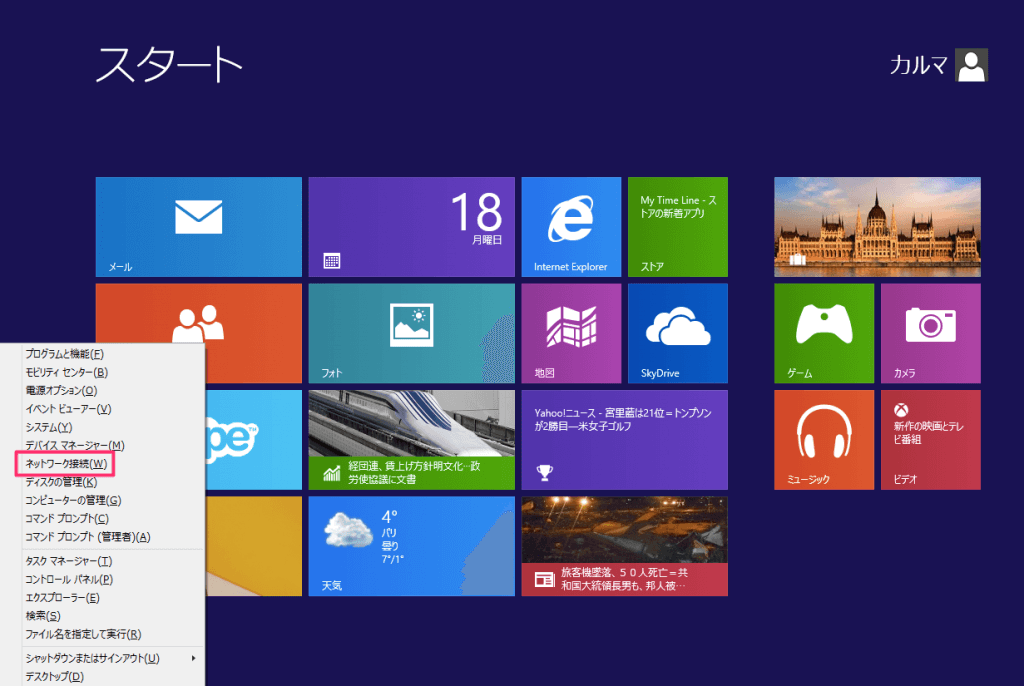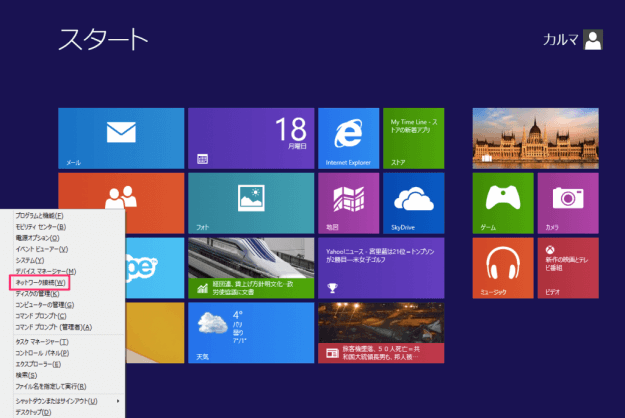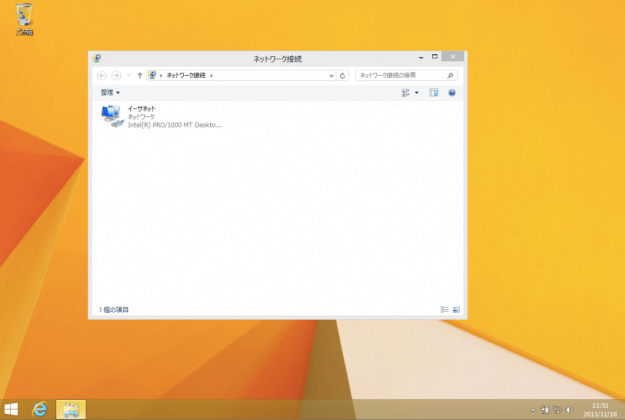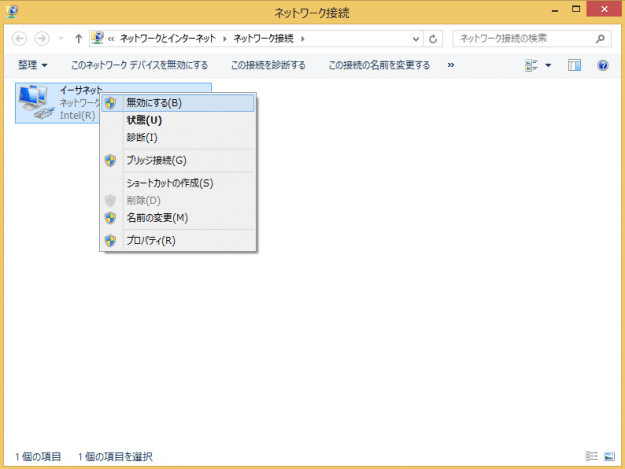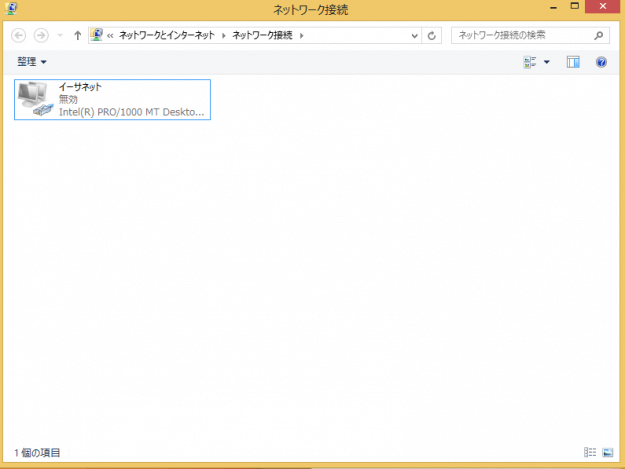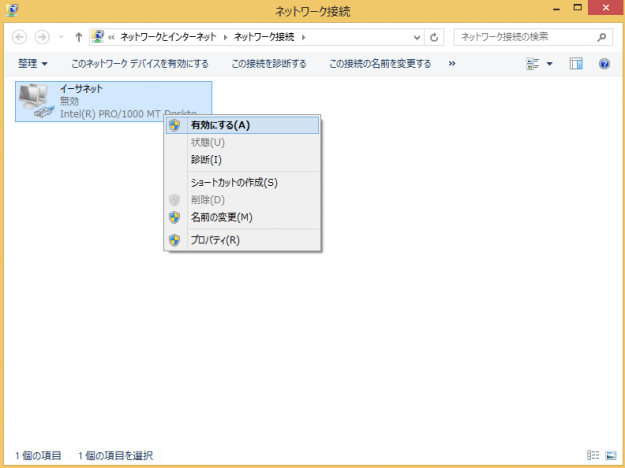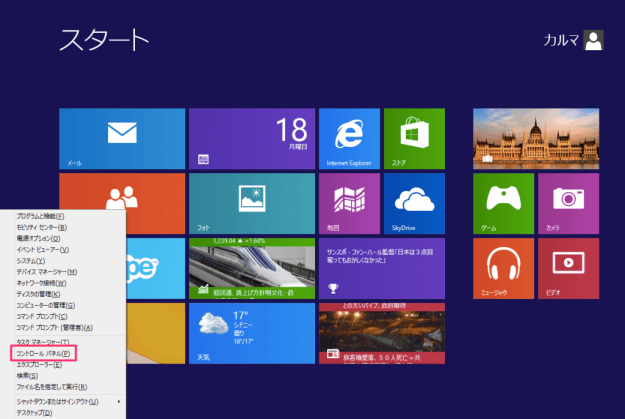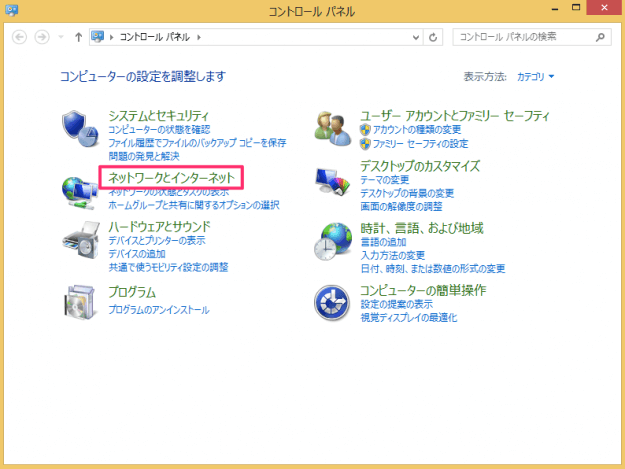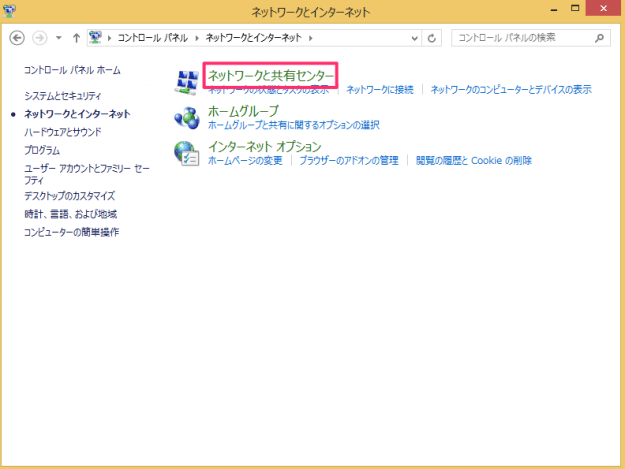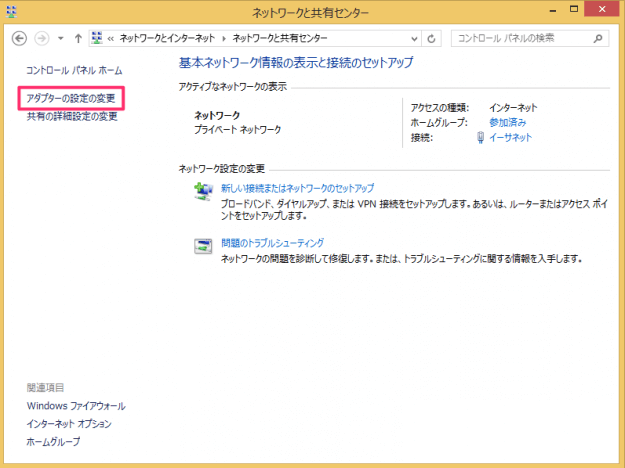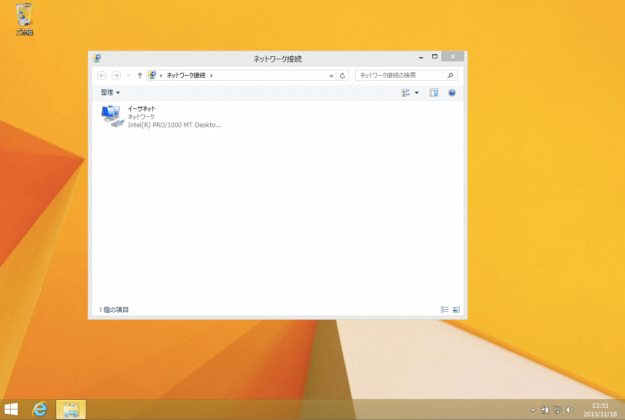目次
Windows8のネットワーク接続を無効 / 有効にする方法を紹介します。
最近のPCには、「有線」「Wi-Fi」「Bluetooth」といったさまざまなネットワークアダプタが用意されています。
デフォルトのままでは、どの接続も有効になっており、外出中に変なネットワークに接続してしますかもしれません。必要のないネットワークアダプタは無効にしておきましょう。
ネットワーク接続の設定
Windowsへサインインし、マウスポインターを左下へもっていき右クリックする(あるいは「Windowsキー」を押しながら「Xキー」を押す)とクイックアクセスメニューが表示されるので、メニューの中から「ネットワーク接続」をクリックします。
クリックするとデスクトップへ移動し、「ネットワーク接続」ウィンドウが起動します。
無効にする
有効なネットワーク接続へマウスポインターをもっていき右クリックするとメニューが表示されるので、「無効にする」をクリックします。
有効にする
無効なネットワーク接続へマウスポインターをもっていき右クリックするとメニューが表示されるので、「有効にする」をクリックします。
これでOKです。
※「有効にする」をクリックしてもネットワークが「有効」にならない場合は、ルーター、ネットワーク配線、無線のパスワードなどが正常に設定されていない可能性があるので、それらを確認し、もう一度「有効にする」をクリックしましょう。
ネットワーク接続の起動 - コントロールパネル
「ネットワーク接続」は、コントロールパネルから起動することもできるので、あわせて紹介します。